ブログから大規模サイトまで作れる WordPress で、編集中のブロックエディターのページから、その編集中の投稿記事を、未来の日付で即時公開する手順を紹介します。
以前の記事では、投稿一覧で対象の記事を検索して、クイック編集から同様のことを行いましたが、検索する手間などが少なくより簡単です。
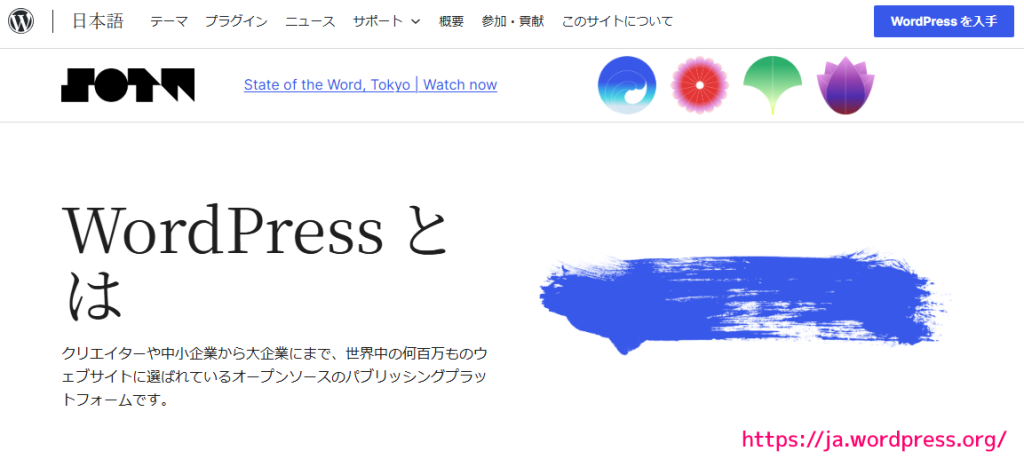
※ WordPress バージョン 6.8.1 を使用しています。
※ PHP バージョン 7.4.33 を使用しています。
※ テーマ Cocoon 2.8.5.3 を使用しています。
※ 子テーマ Cocoon Child 1.1.3 を使用しています。
以前の記事
未来の日付を設定した場合に通常行われる予約投稿(その日付になったら投稿)ではなく、未来の日付ですぐに公開する設定については以下の記事を参照してください。
テーマファイルの編集などを以下の記事で行わないと、本記事で紹介する内容は実行できません。
上記の記事では、ダッシュボードを開いて、投稿一覧でその投稿を検索して、クイック編集して記事を公開しました。
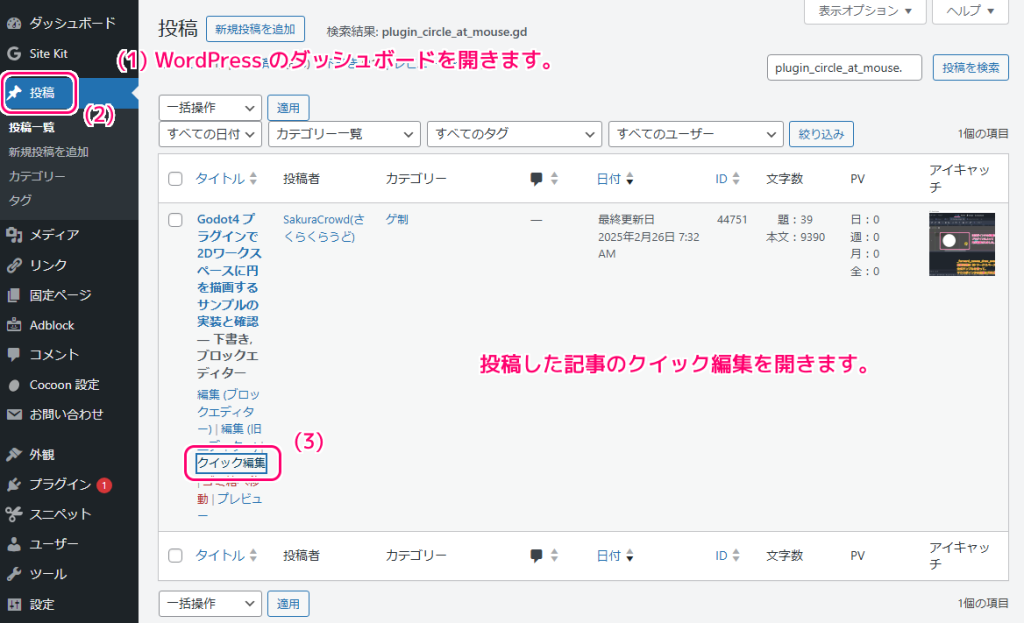
今回は、投稿一覧で検索する必要がない、投稿編集ページですぐに未来の日付で公開する手順を紹介します。
※事前に、上記の記事の、テーマファイルの編集は必要です。
より簡単に投稿編集ページで未来の日付で即時公開する手順
編集している投稿記事のブロックエディターで、右上の「投稿」タブを選択して、表示された「公開」項目の青色の日時の文字列(例では「今すぐ」)をクリックします。
※事前に、1つ前の章の記事で行う、テーマファイルの編集が必要です。

公開する日時を選択するダイアログが表示されるので、公開したい未来の日時を指定します。

次に「ステータス」項目の現在の記事の公開状態を表した青色の文字列(例では「保留中」)をクリックします。

表示された「ステータスと公開範囲」ダイアログで「公開済み」を選択します。

ステータスと公開日時の設定が済んだら、右上の「予約投稿」ボタンを押します。
※実際は、冒頭で紹介した以前の記事でテーマファイルを変更したことで、すぐに公開されます。

確認のポップアップで再び「予約投稿」ボタンを押します。
※実際は、冒頭で紹介した以前の記事でテーマファイルを変更したことで、すぐに公開されます。

以上で、投稿一覧で検索せずに、編集中のページで、編集中の記事を未来の日付で即時公開できました。
公開日の確認
先ほどの「予約投稿」ボタンを押すと、「(記事のタイトル)を公開しました。」と表示されました。
※公開されない場合は、冒頭で紹介した以前の記事でテーマファイルを変更していることを確認してください
「投稿を表示」ボタンを押して、公開された記事を表示します。
※下図の左上の「斜め右上を指している矢印」のボタンからも、公開された記事を表示できます。

公開された記事の公開日(例では、記事のタイトルの右下)が未来の日付で表示されました。
※カレンダーウィジェットにも、その未来の日付でリンクが表示されました。

まとめ
今回は、ブログから大規模サイトまで作れる WordPress で、編集中のブロックエディターのページから、その編集中の投稿記事を、未来の日付で即時公開する手順を紹介しました。
以前の記事では、投稿一覧で対象の記事を検索して、クイック編集から同様のことを行いましたが、検索する手間などが少なくより簡単です。
参照サイト Thank You!
- ブログから大規模サイトまで作れる CMS | WordPress.org 日本語
- Cocoon | WordPress無料テーマ
- Cocoonテーマのダウンロード | Cocoon
- イベント情報の投稿に便利!WordPressの未来日付を公開する方法 | 札幌のオンラインWEBスクールでホームページを基礎から学べる「ゼロスタWEBスクール」
記事一覧 → Compota-Soft-Press



コメント